Como prometido para a última turma de Excel Básico e Intermediário, volto hoje para falar sobre MACROS. Para quem não conhece, Macro é uma ferramenta de comunicação entre o usuário do Excel e o VBA, isto é, por meio da macro conseguimos gravar os eventos e as alterações que realizamos na planilha, ou no arquivo.
Vamos então a pratica!
Antes de qualquer coisa, precisamos habilitar a guia desenvolvedor, para isso clicaremos no “botão Office”, depois em “Opções do Excel”.
Agora clicaremos em “Mostrar Guia Desenvolvedor na Faixa de Opções”
Pronto! Já podemos criar nossa MACRO!
No nosso exemplo criaremos uma planilha que realizará o controle dos cadastro dos nossos clientes, ou seja, teremos uma planilha como sendo o “formulário” e outra como “base de dados”.
Na planilha formulário colocaremos um botão que executará nossa macro, para isso vamos até a guia desenvolvedor, no grupo de comandos “Controles”, clicaremos em “Inserir” e escolheremos o primeiro modelo de botão, do grupo “Controle de formulário”.
Depois de criado o botão aparecerá a tela “Atribuir Macro”, pode fecha-la, veremos sobre ela mais tarde.
Na tela de “base de dados” colocaremos as informações na horizontal. Podemos usar o “colar especial”, “valores” e “transpor”.
Agora vamos iniciar nossa gravação. Com a “Plan1” selecionada clicaremos na guia desenvolvedor e depois em “Gravar Macro”, aparecerá a seguinte tela:
Nesta tela definiremos o nome da macro (no meu caso coloquei “Cadastro”) e a tecla de atalho para aciona-la (Podemos colocar “w”). Depois disso clicamos em “OK”.
A partir de agora todos os movimentos serão gravados, vamos então definir a rotina da nossa macros:
1 – Primeiro deslocaremos as informações da Base de dados para baixo, assim abriremos o espaço para incluir o novo registro.
2 – Feito isso copiaremos as informações do “formulário”, conforme imagem:
3 – Depois colaremos “especial”, selecionado a opção “valores” e “transpor”.
4 - Agora voltamos a planilha do "fomulário" e limpamos as informações.
5 - Para finalizar, selecionaremos a celula que será preenchida primeiro quando o usuário iniciar novo cadastro.
Agora é só parar a gravação.
Com a MACRO gravada vamos agora atribuí-la ao botão. Faremos isso clicando com o botão direito do mouse sobre o botão que colocamos na nossa planilha. depois clicamos em "Atribuir macro..."
Aparecerá uma tela com as macros gravadas. Escolha a macro que você gravou e clique em "OK".
Pronto! Agora é só testar!
Dica: Como vocês devem ter percebido, durante a gravação da macro procurei criar um "cenário" real com informações no formulário e na base de dados, assim temos a certeza das ações que fizemos (limpar, colar...).
Abraço e até a próxima!
Prof. Darlan

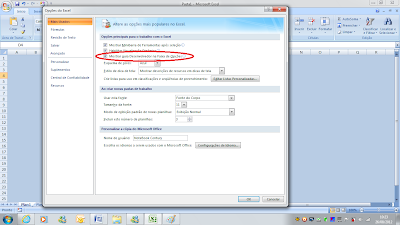
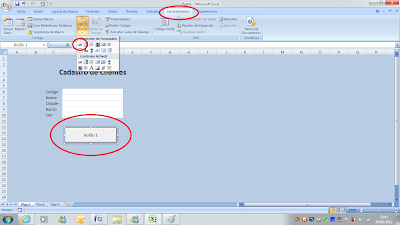
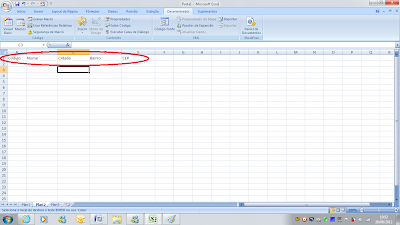

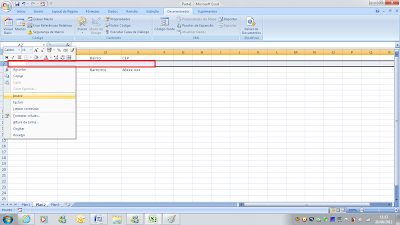
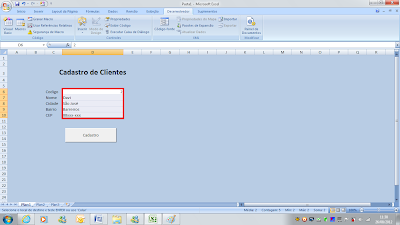

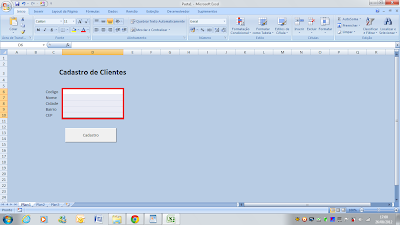
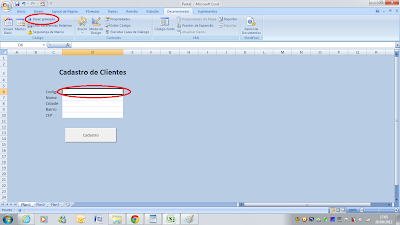
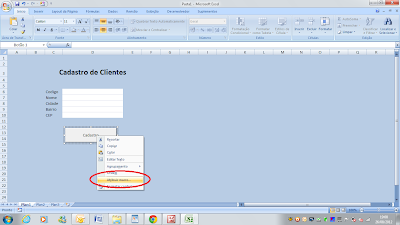
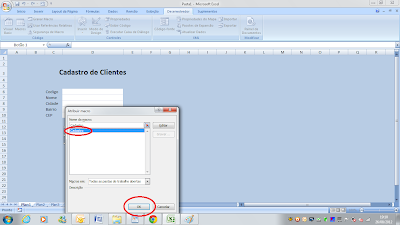
Sem comentários:
Enviar um comentário